Сделать праздничную открытку или коллаж из нескольких картинок можно в простой программе Paint, которая установлена во всех версиях Windows. Найти её вы можете по пути ПУСК — Все программы — Стандартные — Paint. Конечно, здесь нет работы со слоями, как в Фотошопе или Гимпе, но кого-то это, как раз, очень порадует. По нашей инструкции вы сможете вставить фото в готовую праздничную рамку, надеть шляпу, приделать усы или добавить на фотографию другие праздничные предметы. Не переживайте, что у вас не получится, здесь от вас понадобится, только лишь, умение копировать и вставлять. К тому же, инструкция как всегда на нашем «Спроси, как», сопровождается наглядными скриншотами, которые при нажатии увеличиваются.
Начнём создание новогодней открытки-коллажа по нижеследующей инструкции:
- Подготовьте на рабочем столе все нужные вам для работы исходники (картинки, фотографии и клипарт). Заметьте, что рамка, шапка и ветка в формате .png, т.е содержат прозрачные части или находятся на прозрачном фоне.
- Обведите все подготовленные файлы, зажав левую кнопку мышки, на рабочем столе Windows. И на выделенном кликните правой кнопкой, выберите в контекстном меню «Изменить» или «Открыть с помощью»- Paint:
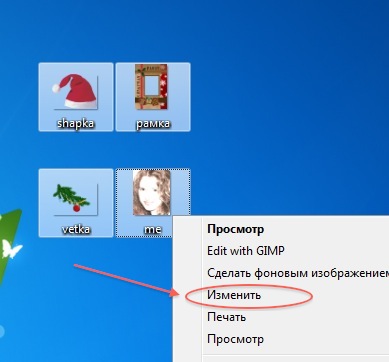
- У вас открылись все картинки в разных окнах программы Paint, чтобы их увидеть схватите за верхний край окна программы и оттащите в сторону, затем также следующее окно, пока не увидите все четыре:
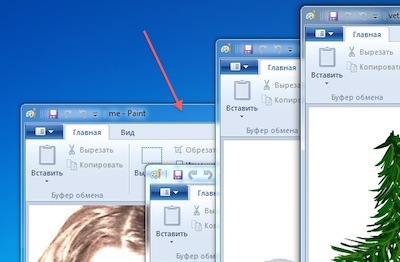
- Начинаем работать с тем окном, где портрет. Уменьшите масштаб внизу справа до 50%. Хватайте за нижний правый угол портрета левой кнопкой мышки и тяните вправо и вниз, создавая форму будущей открытки. Должно получиться, как тут:
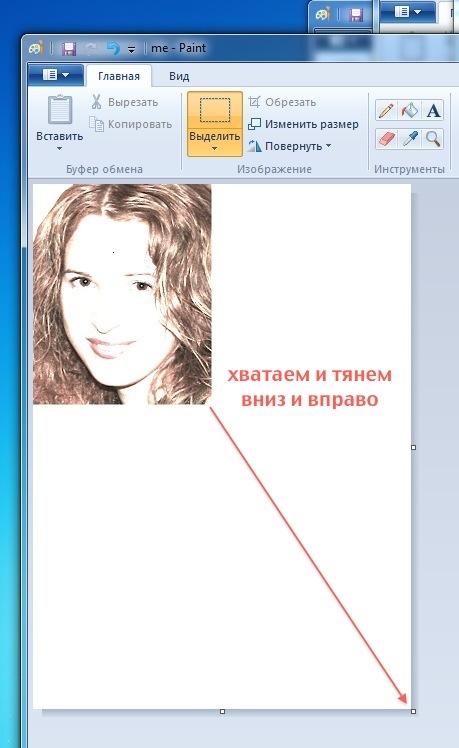
- Чтобы переместить фото приблизительно на центр белого листа, в меню находим «Выделить-Прямоугольная область» и после этого выделяем мышкой портрет и можем теперь подвинуть его:
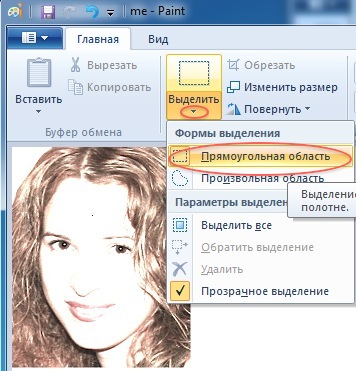
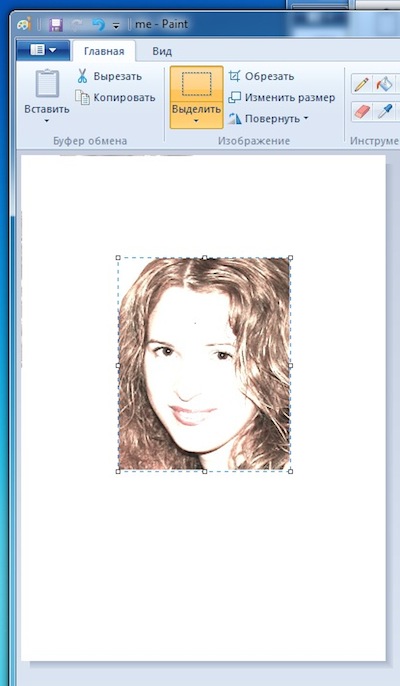
- Добавляем шапку. Для этого идем в окно к шапке и жмём «Выделить-Выделить всё», а затем «Копировать»:
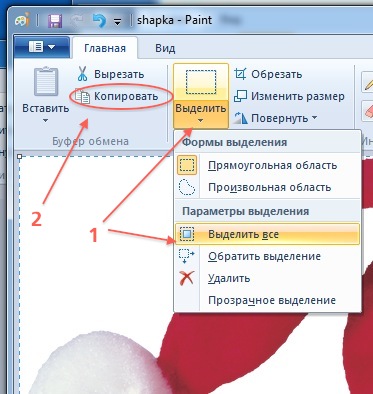
- Возвращаемся к портрету и жмём «Вставить», далее уменьшаем за уголок размер шапки под размер головы, теперь можно её повернуть в другую сторону и подогнать к размеру головы. Если, кое-где из-за шапки торчат волосы сотрите ластиком (если что-то не получается, нажмите вверху синюю стрелочку «назад» и повторите предыдущее действие):

- Следующий момент — выделяем мышкой портрет с шапкой одним прямоугольным выделением и нажимаем «Копировать»:

- Переходим к открытому окну с рамкой, в нём нажимаем «Вставить» и уменьшаем в правом нижнем углу масштаб до 25%. Жмём в меню «Выделить — Прозрачное выделение» и белый фон у портрета исчезает:
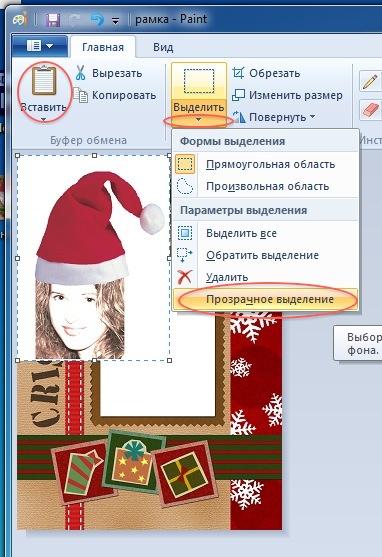
- Двигайте вставленный портрет в нужное место и регулируйте по ширине и высоте. Добавьте поздравительный текст на открытку, выбрав инструмент «Текст» и раздвинув мышкой область для текста. Чтобы изменить размер и цвет, сначала выделите буквы:
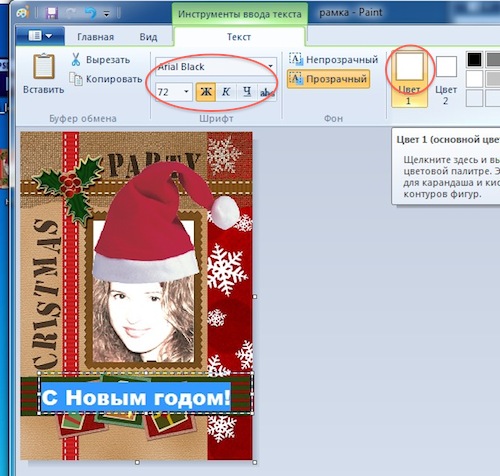
- Попробуйте самостоятельно добавить оставшуюся картинку с еловой веткой по тому же принципу, надеюсь вы справитесь!
- Сохраните свой шедевр и/или отправьте другу по электронной почте:
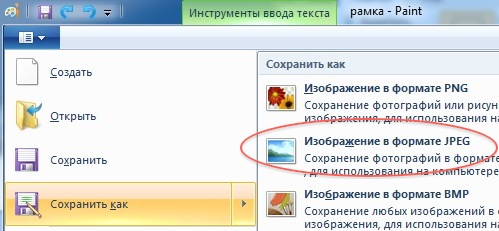
Все шаги создания открытки в Windows вы можете посмотреть в видео-инструкции:
Сохраните полезный совет:



